Ограничение допустимых размеров виртуальных машин для лабораторий
Из этой статьи вы узнаете, как ограничить список разрешенных размеров виртуальных машин лаборатории для создания новых лабораторий с помощью политики Azure. Как администратор платформы вы можете установить ограничения для групп, чтобы управлять своими ресурсами. Политика Azure помогает выполнять аудит и управлять состоянием ресурсов.
Примечание.
Эта статья ссылается на функции, доступные в планах лабораторий, которые заменили учетные записи лаборатории.
Настройка политики
Войдите в портал Azure, а затем перейдите в свою подписку.
В меню слева в разделе Параметры выберите "Политики".
В разделе "Соответствие" выберите " Назначить политику".
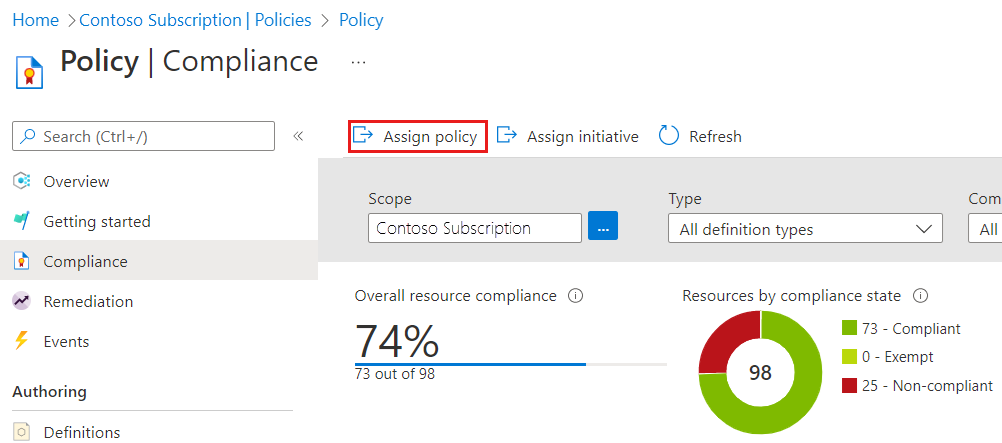
Выберите область, которой вы хотите назначить политику, и нажмите кнопку "Выбрать".
Выберите подписку, чтобы применить политику ко всем ресурсам. Вы также можете выбрать группу ресурсов, если вам нужна политика для более детального применения.
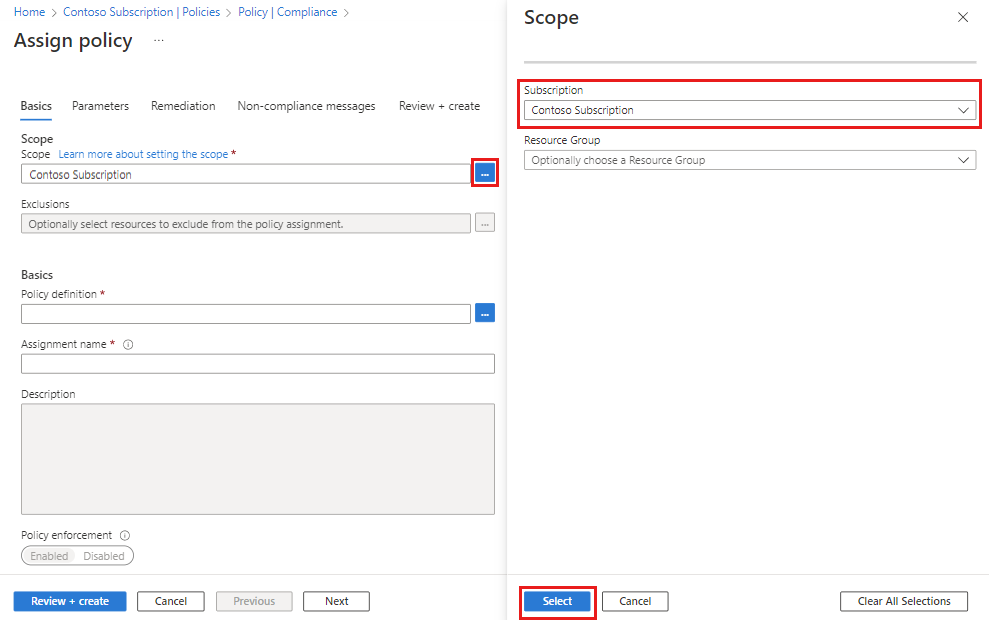
Выберите определение политики.
В доступных определениях найдите службы лабораторий, выберите "Службы лабораторий" должны ограничить допустимые размеры SKU виртуальной машины, а затем нажмите кнопку "Добавить".
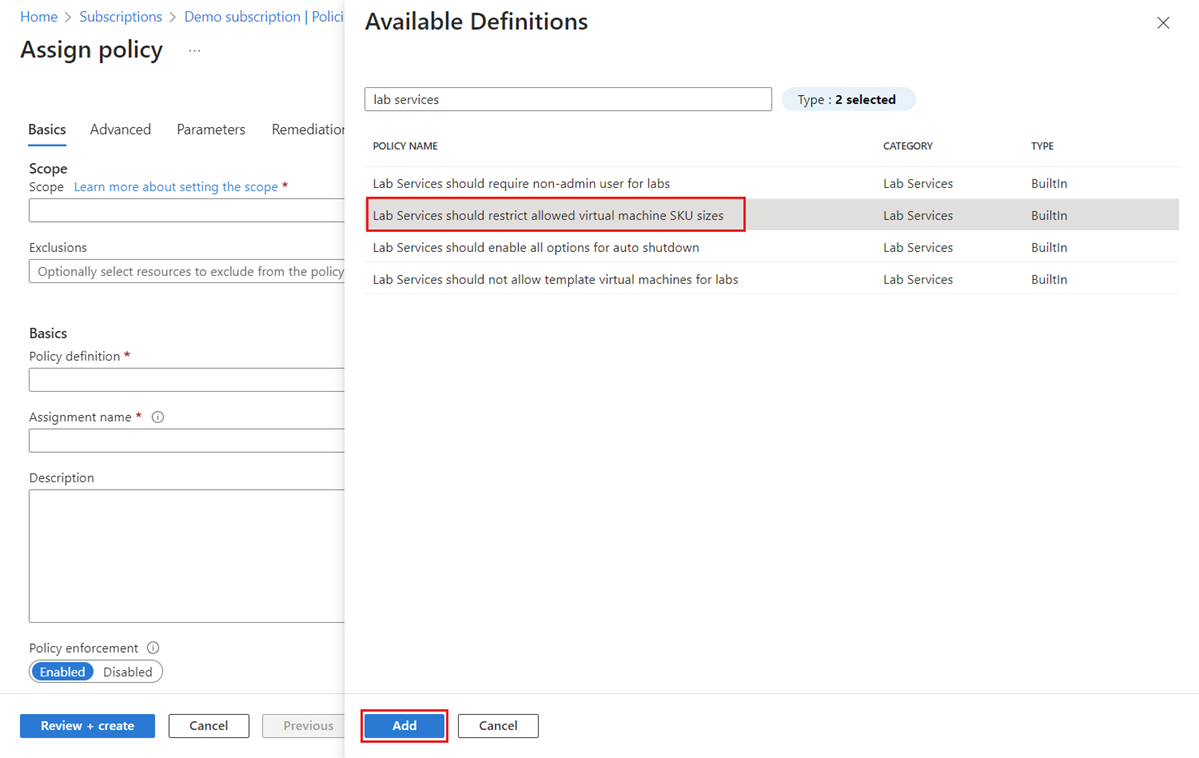
На вкладке "Основные сведения" нажмите кнопку "Далее".
На вкладке "Параметры" снимите флажок "Только показать параметры, необходимые для ввода или проверки " для отображения всех параметров.
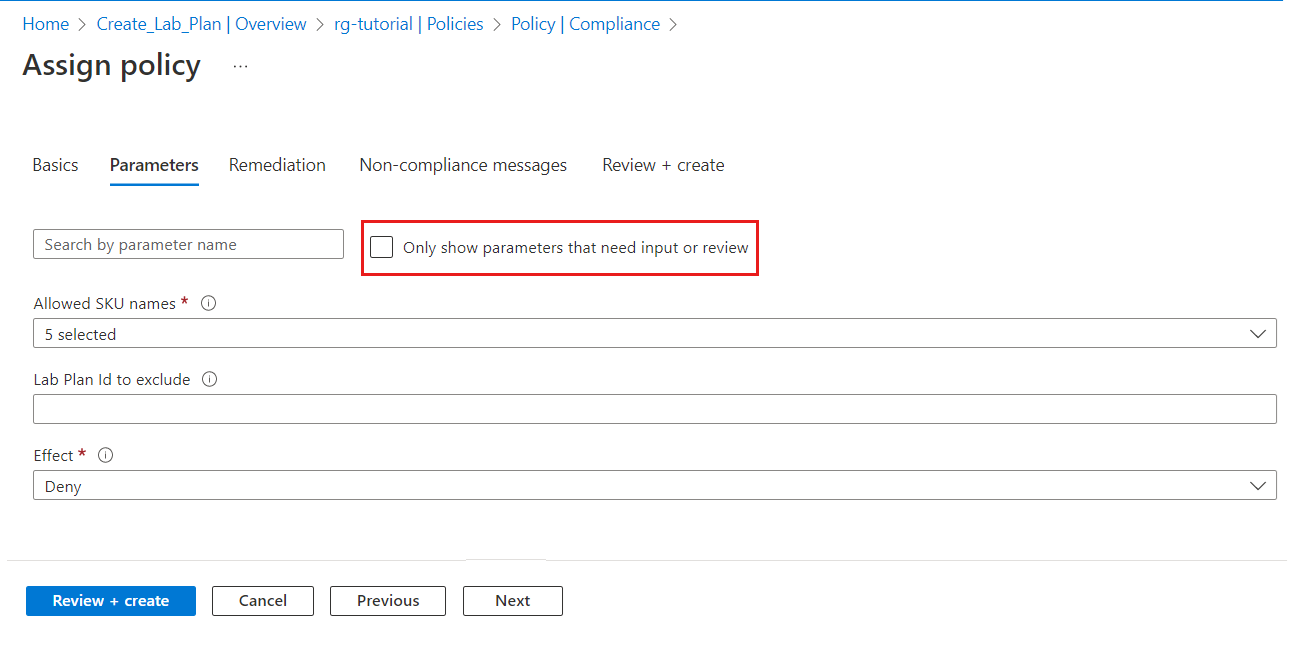
В именах разрешенных номеров SKU снимите поля проверка для любого номера SKU, который не позволяет создавать лаборатории.
По умолчанию разрешены все доступные номера SKU. Используйте следующую таблицу, чтобы определить, какие имена SKU необходимо разрешить.
Номер SKU Размер виртуальной машины Сведения о размере виртуальной машины CLASSIC_FSV2_2_4GB_128_S_SSD Небольшой 2vCPUs, 4 ГБ ОЗУ, 128 ГБ, SSD уровня "Стандартный" CLASSIC_FSV2_4_8GB_128_S_SSD Средняя 4vCPUs, 8 ГБ ОЗУ, 128 ГБ, SSD уровня "Стандартный" CLASSIC_FSV2_8_16GB_128_S_SSD Большой 8vCPUs, 16 ГБ ОЗУ, 128 ГБ, SSD уровня "Стандартный" CLASSIC_DSV4_4_16GB_128_P_SSD Средний (вложенная виртуализация) 4 виртуальных ЦП, 16 ГБ ОЗУ, 128 ГБ, SSD уровня "Премиум" CLASSIC_DSV4_8_32GB_128_P_SSD Крупный (вложенная виртуализация) 8vCPUs, 32 ГБ ОЗУ, 128 ГБ, SSD уровня "Премиум" CLASSIC_NCSV3_6_112GB_128_S_SSD Малый GPU (вычисления) 6vCPUs, 112 ГБ ОЗУ, 128 ГБ, SSD уровня "Стандартный" CLASSIC_NVV4_8_28GB_128_S_SSD Малый GPU (визуализация) 8vCPUs, 28 ГБ ОЗУ, 128 ГБ, SSD уровня "Стандартный" CLASSIC_NVV3_12_112GB_128_S_SSD Средний GPU (визуализация) 12vCPUs, 112 ГБ ОЗУ, 128 ГБ, SSD уровня "Стандартный" В эффекте выберите "Запретить" , чтобы запретить создание лаборатории, если номер SKU виртуальной машины не разрешен.
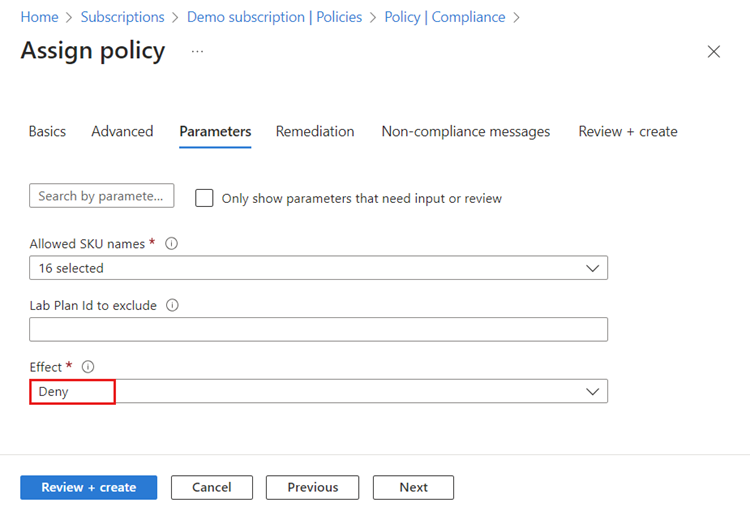
При необходимости на вкладке "Сообщения о несоответствии" введите сообщение о несоответствии.
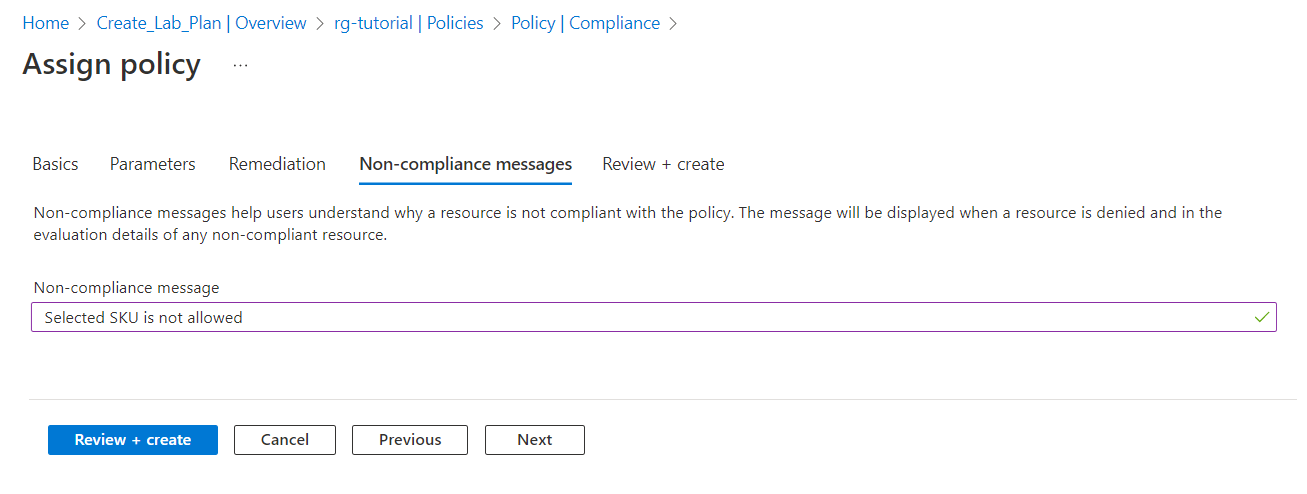
На вкладке "Рецензирование и создание" выберите "Создать ", чтобы создать назначение политики.
Вы создали назначение политики, чтобы разрешить только определенные размеры виртуальных машин для создания лабораторий. Если создатель лаборатории пытается создать лабораторию с любым другим номером SKU, создание завершается ошибкой.
Примечание.
Новые назначения политик могут занять до 30 минут.
Исключение ресурсов
При применении встроенной политики можно исключить определенные ресурсы, за исключением планов лабораторий. Например, если область назначения политики является подпиской, можно исключить ресурсы в указанной группе ресурсов.
При создании определения политики можно настроить исключения, указав свойство "Исключения " на вкладке "Основные сведения ".
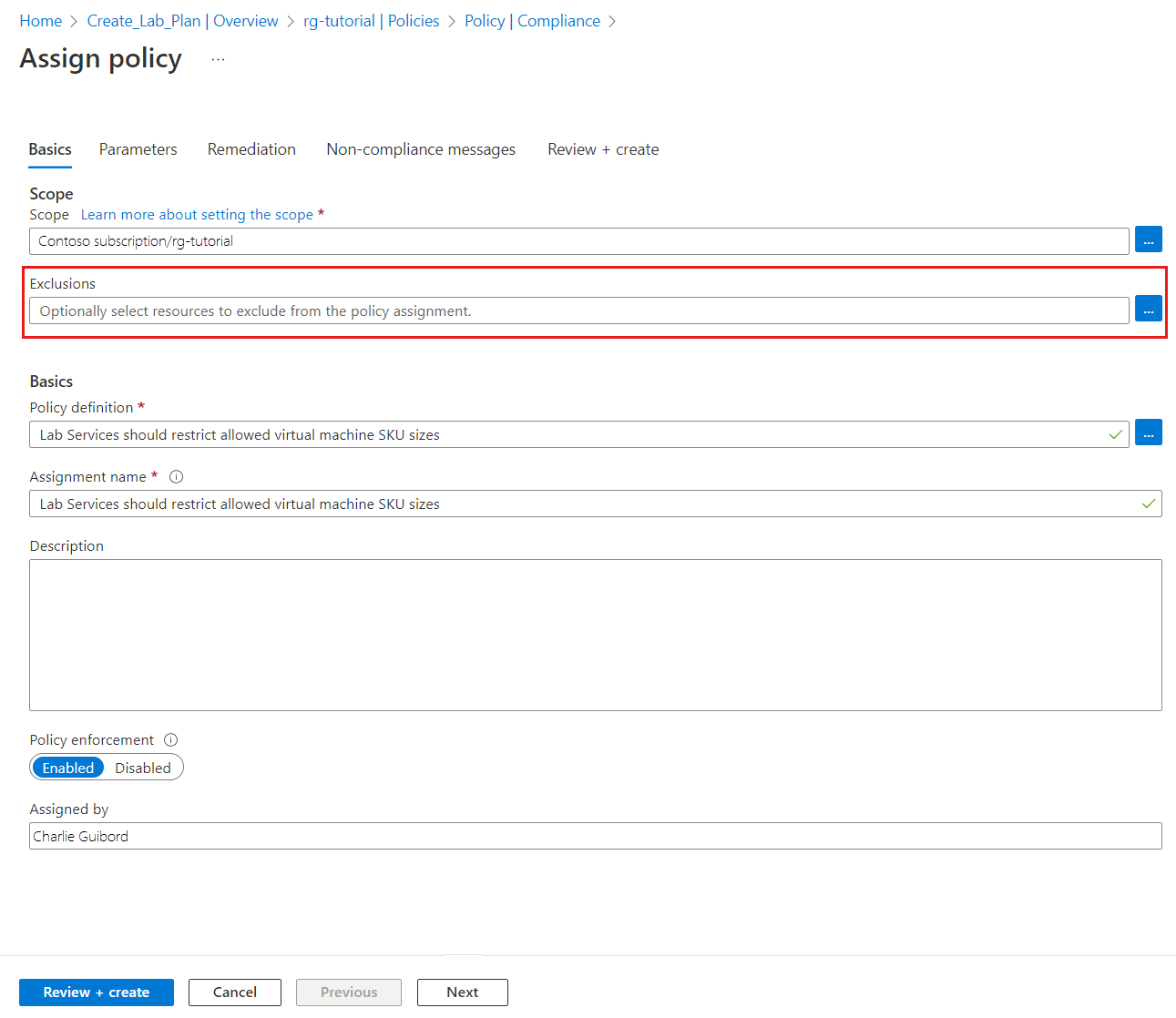
Исключение плана лаборатории
Вы можете исключить план лаборатории из назначения политики, указав идентификатор плана лаборатории в определении политики.
Чтобы получить идентификатор плана лаборатории, выполните следующие действия.
В портал Azure выберите план лаборатории.
В разделе "Параметр" выберите "Свойства" и скопируйте идентификатор.
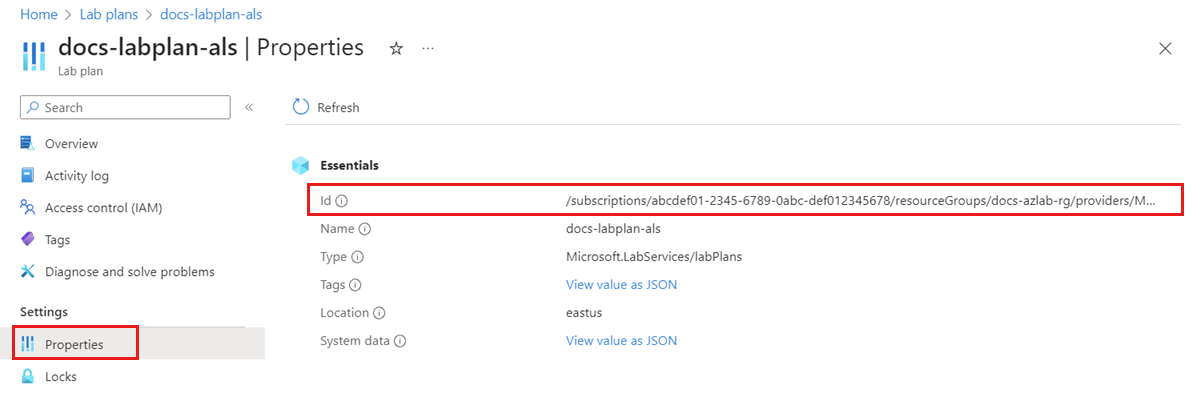
Чтобы исключить план лаборатории из назначения политики:
Назначьте новое определение политики.
На вкладке "Параметры" снимите флажок "Только параметры, необходимые для ввода или проверки".
Для исключения идентификатора плана лаборатории введите идентификатор плана лаборатории, скопированный ранее.
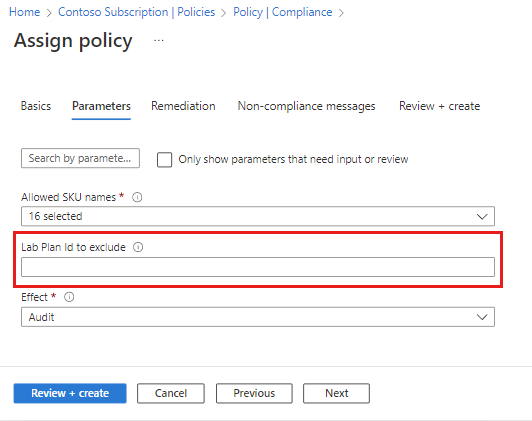
Связанный контент
Обратная связь
Ожидается в ближайшее время: в течение 2024 года мы постепенно откажемся от GitHub Issues как механизма обратной связи для контента и заменим его новой системой обратной связи. Дополнительные сведения см. в разделе https://aka.ms/ContentUserFeedback.
Отправить и просмотреть отзыв по